来源:小编 更新:2025-08-25 06:45:00
用手机看
亲爱的手机控们,你是否也有过这样的烦恼:安卓手机突然连不上WiFi了?别急,今天就来帮你排查让你手机WiFi畅通无阻!
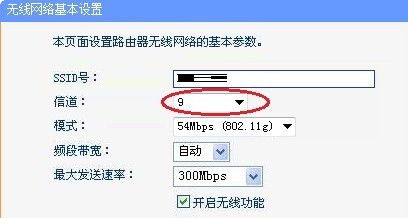
首先,你得确认一下WiFi信号是否正常。有时候,信号不好或者被遮挡,手机自然连不上WiFi。你可以尝试以下方法:
1. 查看路由器信号强度:打开路由器管理界面,查看WiFi信号强度。如果信号弱,可以尝试更换路由器位置,或者增加路由器天线。
2. 检查路由器设置:确保路由器设置了正确的无线名称(SSID)和密码。有时候,路由器设置了隐藏SSID,手机无法搜索到。
3. 检查手机设置:确保手机开启了WiFi功能,并且已经连接到正确的WiFi网络。
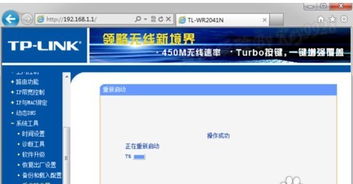
有时候,简单的重启就能解决连不上WiFi的问题。你可以尝试以下步骤:
1. 重启手机:长按电源键,选择“重启”或“关机”,等待手机完全关闭后再开机。
2. 重启路由器:关闭路由器电源,等待30秒后重新开启。
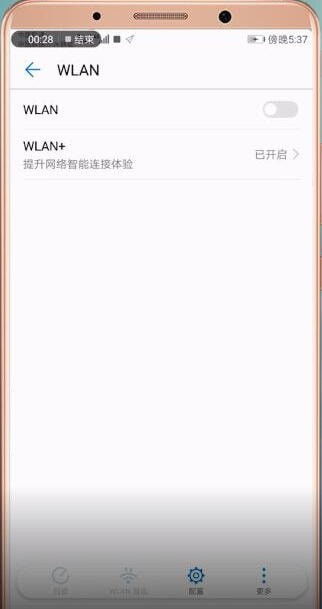
如果以上方法都无法解决问题,那么可能是网络设置出现了问题。以下是一些常见的网络设置问题:
1. IP地址冲突:如果家里有多台设备连接WiFi,可能会出现IP地址冲突的情况。你可以尝试将手机设置为自动获取IP地址。
2. DNS设置错误:DNS是域名解析服务器,负责将域名解析为IP地址。如果DNS设置错误,可能会导致无法连接WiFi。你可以尝试将DNS设置为自动获取,或者使用公共DNS服务器,如Google的8.8.8.8和8.8.4.4。
3. 代理设置:有些手机可能会开启代理功能,导致无法连接WiFi。你可以尝试关闭代理,或者设置正确的代理服务器。
有时候,安卓系统存在bug,导致无法连接WiFi。你可以尝试更新系统,修复这些bug。
1. 检查系统更新:打开手机设置,进入“系统”或“系统更新”,检查是否有可用更新。
2. 手动更新:如果系统没有自动更新,你可以尝试手动下载系统更新包,然后通过OTA(Over-The-Air)更新或使用第三方工具进行更新。
如果以上方法都无法解决问题,你可以尝试重置网络设置。这将清除所有网络设置,包括WiFi密码、IP地址等。
1. 重置网络设置:打开手机设置,进入“系统”或“关于手机”,找到“重置”或“恢复出厂设置”,选择“重置网络设置”。
2. 备份重要数据:在重置网络设置之前,请确保备份重要数据,以免丢失。
如果以上方法都无法解决问题,那么可能是硬件故障或者路由器问题。这时,你可以联系手机厂商客服或者专业维修人员,寻求帮助。
安卓手机连不上WiFi的原因有很多,但只要耐心排查,相信你一定能找到解决问题的方法。希望这篇文章能帮到你,让你的手机WiFi畅通无阻!